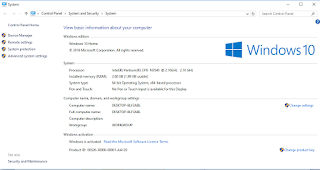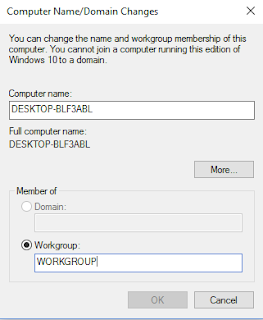Assalamualkum, kali ini saya akan memosting sebuah implemetasi yang sudah saya lakukan yaitu tentang BIOS, sebelum masuk lebih detail mungkin bagi anda yang masih newbi / baru pasti bingung . Oleh karena itu langsung saja apabila ada kesalahan mohon maaf, saya juga lagi belajar belum MASTAH?????
A. Tujuan
1. Pengenalan
BIOS
BIOS, singkatan dari Basic Input Output System, dalam sistem komputer IBM PC atau kompatibelnya (komputer yang berbasis keluarga prosesor Intel x86) merujuk kepada kumpulan rutin perangkat lunak yang mampu melakukan hal-hal berikut:
Inisialisasi (penyalaan) serta pengujian terhadap perangkat keras (dalam proses yang disebut dengan Power On Self Test, POST)
Memuat dan menjalankan sistem operasi
Mengatur beberapa konfigurasi dasar dalam komputer (tanggal, waktu, konfigurasi media penyimpanan, konfigurasi proses booting, kinerja, serta kestabilan komputer)
Membantu sistem operasi dan aplikasi dalam proses pengaturan perangkat keras dengan menggunakan BIOS Runtime Services.
BIOS menyediakan antarmuka komunikasi tingkat rendah, dan dapat mengendalikan banyak jenis perangkat keras (seperti keyboard). Karena kedekatannya dengan perangkat keras, BIOS umumnya dibuat dengan menggunakan bahasa rakitan (assembly) yang digunakan oleh mesin yang bersangkutan.
Istilah BIOS pertama kali muncul dalam sistem operasi CP/M, yang merupakan bagian dari CP/M yang dimuat pada saat proses booting dimulai yang berhadapan secara langsung dengan perangkat keras (beberapa mesin yang menjalankan CP/M memiliki boot loader sederhana dalam ROM). Kebanyakan versi DOS memiliki sebuah berkas yang disebut "IBMBIO.COM" (IBM PC-DOS) atau "IO.SYS" (MS-DOS) yang berfungsi sama seperti halnya CP/M disk BIOS.
Sumber : https://id.wikipedia.org/wiki/BIOS
B. Langkah
Kerja
1. Masuk
BIOS
Sesuai dengan merk kmputer
2. Catat
semua info yang terdapat pada BIOS
C. Implementasi
/ Hasil Kerja
1. Masuk
ke BIOS dengan cara klik Fn+F2 sewaktu muncul merk laptop
2. Lalu,
akan langsung masuk ke menu “Information” di BIOS
Gambar diatas adalah gambar dari menu
“Information” pada BIOS, disini kita bisa melihat spesifikasi laptop/komputer
kita secara detail.
Ini adalah tampilan menu “Configuration”
pada BIOS, disini kita bisa mengatur Tanggal & Jam dan port port seperti
USB dll.
Disini kita bisa menyetting password untuk
Admin, User dan Hard Disk
5. Lalu,
kita berpindah ke menu “Boot”
Disini kita bisa menyetting boot mode,
boot priority & USB boot
Disini, kita bisa menyimpan settingan
yang telah dirubah di awal, misal : settingan jam & tanggal.
7. Klik
Exit Saving Changes lalu komputer akan me-restart.
8. Selesai
J
SMKIT IHSANUL FIKRI
SELAMAT BELAJAR ,,,,,,,,?????
SMKIT IHSANUL FIKRI
SELAMAT BELAJAR ,,,,,,,,?????